고정 헤더 영역
상세 컨텐츠
본문
정보 - 라이젠5 3600 3세대 시리즈 게이밍 최적화 옵션 세팅 방법
최근 게이밍 성능까지 많이 따라 잡은 가성비로 유명한 amd 7nm 젠2 아키텍쳐 기반 3세대 라이젠 CPU.
인텔 cpu와 다르게 최고의 성능 최적화를 위해서는 몇가지 세팅이 필요한데 190902기준 AMD가 공식 발표한 라이젠 3000번대 cpu 최적화 방법.
1. 최신 메인보드 바이오스 업데이트 및 칩셋 드라이버 업데이트 설치 필수

2. 전원 관리 옵션 라이젠 밸런스로 선택
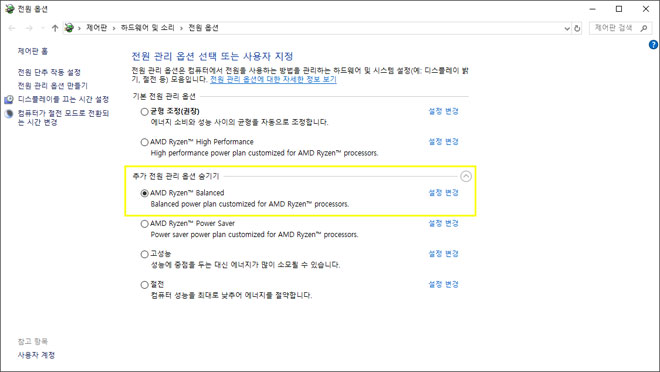
3. 라이젠 자체 마스터 앱을 통한 cpu 코어 클럭 및 전압 오버클럭
(이 팁은 호불호가 좀 갈림.
PBO가 수동보다 더 잘해주는데 굳이 귀찮게 수동 오버클럭할필요가 없다는 의견과
PBO키면 발열이 좀 심해지더라구요 일체형2열수냉인데 70도 나와서 ㅠㅠ 수동으로 오버해서 쓰고있다는 의견도 많음을 참고)

4. 게임 실행시 고정밀 이벤트 타이머 HPET 윈도우 자체 옵션 끄기
아직까지 기본 윈도우10 개발 및 최적화 테스트는 인텔cpu 위주인가 봄.
해외 벤치마크에 따르면 약간 귀찮더라도 게임에 따라 꺼야 1~5% 프레임 성능 개선 효과.
명령 프롬프트를 관리자 모드로 실행하고(관리자 모드가 아니면 설정할 수 없다) 'bcdedit /set useplatformclock false' 명령어를 입력하면 HEPT 기능을 끌 수 있다.
해당 명령어가 정확히 실행됐는지 확인하려면 'bcdedit /enum' 명령어를 통해 HEPT 설정을 확인할 수 있는데, 맨 마지막 줄에 있는 'useplatformclok' 항목이 'No'로 지정되어 있다면 성공이다.
(윈도 10 RS4부터는 HPET 끄나 켜나 동일값으로 조정됩다고 구세대 팁이라는 말이 있음)
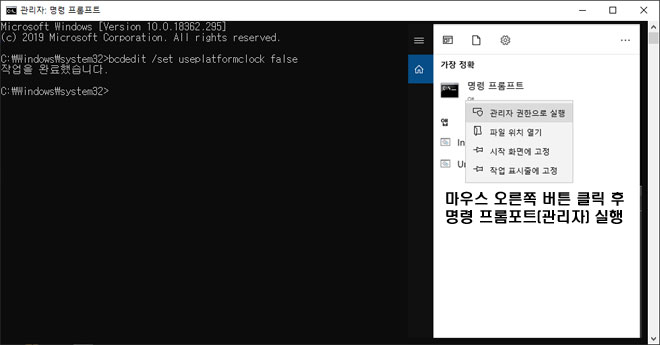
5. 윈도우10 운영체제 최신버전 1903 업데이트 설치
최신 윈10 업데이트 패치에는 암드 라이젠 cpu 구조 최적화 스케줄러 패치가 포함됨.
프레임 성능 향상 효과보다는 병목 현상이나 프레임 안정화 위주.

'게임 정보 > 게임 프레임 벤치마크' 카테고리의 다른 글
| 스마트폰 모바일 cpu 벤치마크앱 긱벤치5 출시 및 최신폰 스펙 (0) | 2019.09.03 |
|---|---|
| AMD 그래픽카드 라데온 RX 5700 / 5700XT 비레퍼 출시 가격 정보 (0) | 2019.08.16 |
| 업그레이드 참고용 해외에서 뽑은 2019년 8월 최고의 게임용 CPU 정보 (0) | 2019.08.12 |






댓글 영역